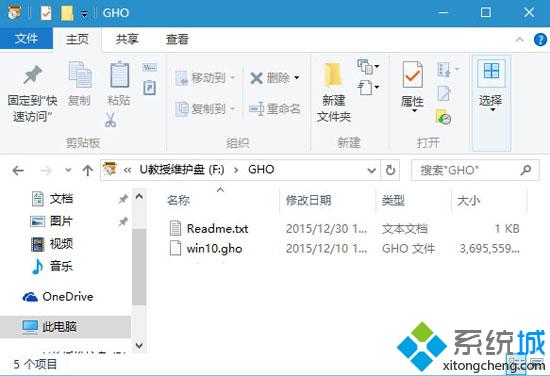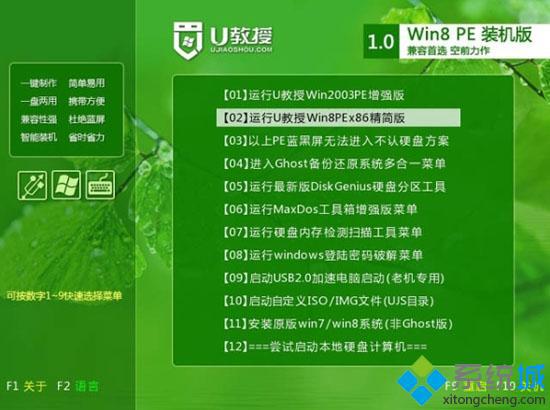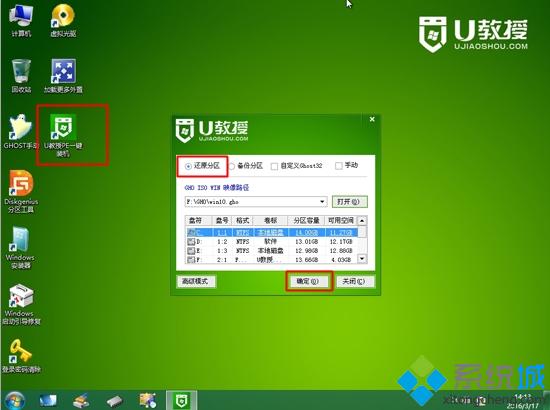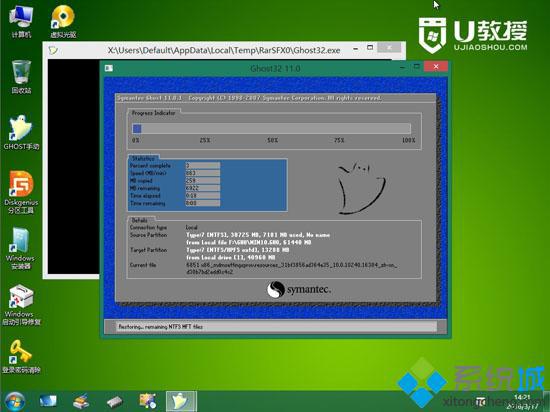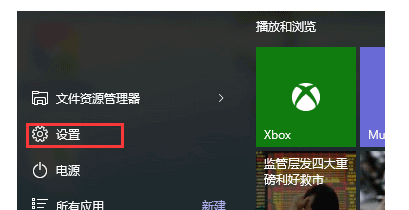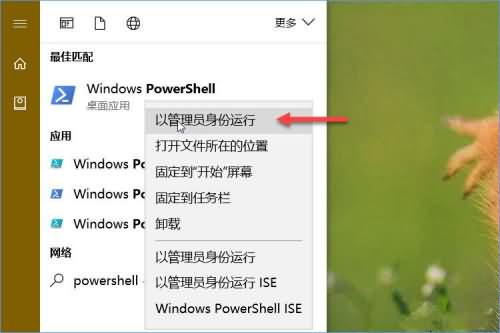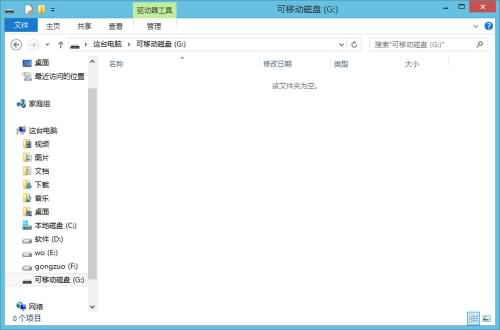如何重装win10系统,笔者教你win10重装的详细步骤
发布于:2020-04-09 12:23:05发布者:天晴网友
Windows10系统是win7和win8.1系统的优化精华版本,吸引了很多用户安装使用,不过很多用户升级之后会遇到黑屏等各种问题,系统无法正常使用时只能重装,那么如何重装win10系统呢?接下来以U盘安装为例,笔者教你win10重装的详细步骤。
01
首先把U盘做成启动盘,然后把win10镜像中win10.gho解压到U盘GHO文件夹中;
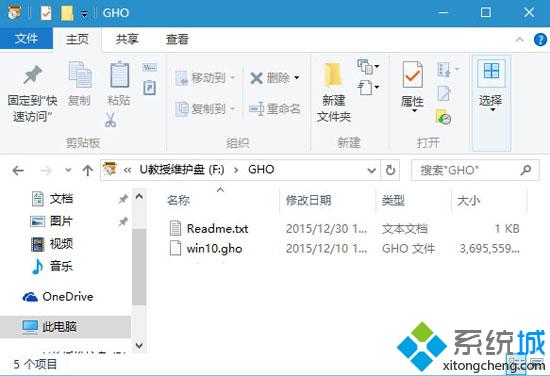
02
插入U盘启动盘,重启按F12/F11/ESC等热键选择USB选项或识别到的U盘名称,按回车;

03
在U盘主界面,选择【2】运行WinPE系统;#f#
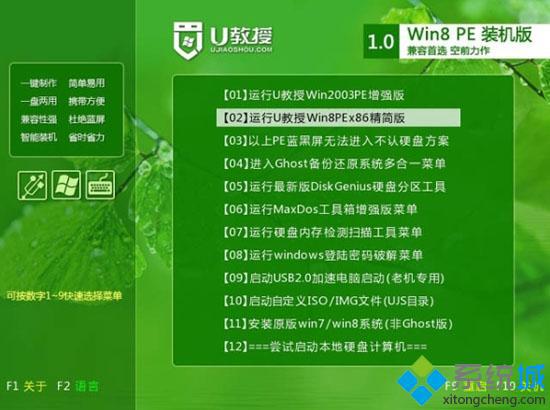
04
进入PE系统,先对本地硬盘C盘上的文件进行备份,然后运行PE一键装机,按照默认设置即可,如图所示,选择要安装的盘符C盘,点击确定;
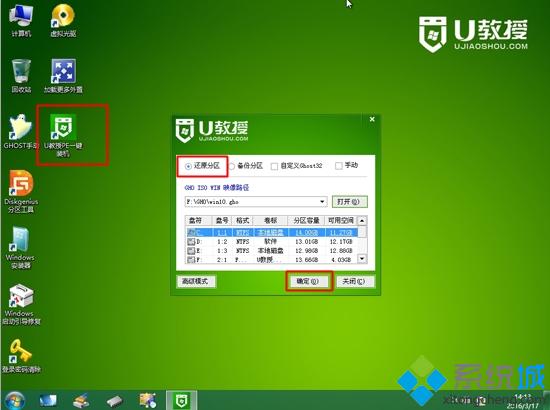
05
提醒用户将删除C盘数据,点击是,开始进行系统文件的复制;
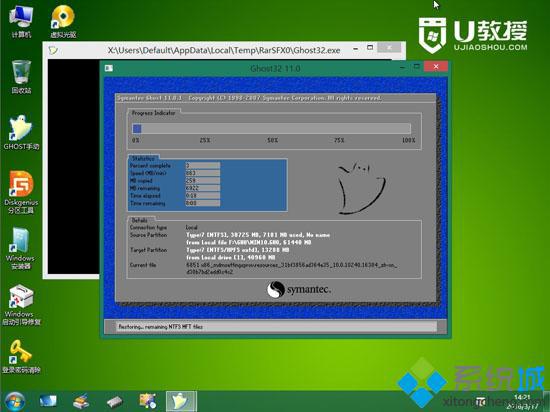
06
执行完毕之后重启电脑,这个时候拔出U盘,安装程序自动进行安装;

07
最后一次重启进入win10系统,安装就完成了。

以上就是如何重装win10系统的介绍了,这个方法是通过U盘格盘安装,没有U盘系统未损坏的用户也可通过硬盘来安装,希望对大家有帮助。
声明:该文观点仅代表作者本人,天晴滚动网系信息发布平台,仅提供信息存储空间服务。
-
win10与win7有个很大的不同,它的搜索框是固定在任务栏的,不少用户都对这一设定非常不适应。今天小编来教大家如何 隐藏Win10系统搜索框 ,感兴趣的朋友不妨一看! 如下图所示,在开
-
最近用云骑士安装Win10系统的用户发现电脑系统中找不到安全删除硬件的选项,这跑到哪里去了呢?要怎么才能找回来?下面小编就给大家介绍一下Win10没有安全删除硬件选项的解决方法。
-
Windows PowerShell是一种命令行外壳程序和脚本环境,不久的将来,它将会替换掉命令提示符(CMD)。win10系统已经开始使用PowerShell了,今天小编整理了一个【Win10常用的PowerShell命令大全】与
-
有些用户发现自己使用的U盘可用空间无言无辜就变小了,明明已经把将U盘中的文件都删除了,但是还是显示有占用。这是 怎么回事呢?下面小编就来教教大家如何恢复U盘空间。 下图为
-
鉴于近期以来很多的用户都需要用到win10专业版激活密钥来激活win10专业版系统,所以这期就要跟大家分享专业版win10激活密钥以及其他系统版本的激活密钥了。 win10专业版激活密钥是什
-
win10正式版激活方法是什么呢?相信这也是安装了正式版win10用户面临的最多的问题,下面来说说激活win10正式版的方法,以及激活w10正式版密钥是什么。 win10正式版发布已久,不少想要尝